win10网络通知怎么关闭 Win10如何关闭通知网络使用提示
更新时间:2023-10-07 17:43:57作者:yang
win10网络通知怎么关闭,Win10网络通知是操作系统中的一项功能,用于提示用户有关网络使用的相关信息,有时候这些通知可能会给用户带来不便,因此了解如何关闭这些网络通知变得十分重要。在Win10中,关闭通知网络使用提示可以通过简单的步骤来实现。在本文中我们将介绍如何关闭Win10的通知网络使用提示,以帮助用户更好地管理自己的网络使用体验。
方法如下:
1.首先在运行窗口中输入gpedit.msc,如图:
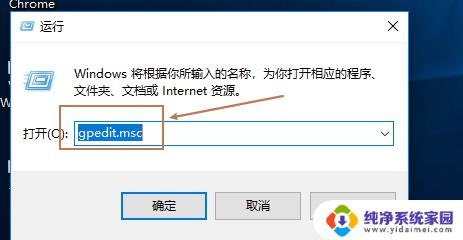
2.在打开的界面中,点击管理模板,如图:
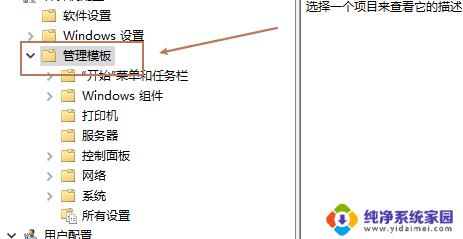
3.点击管理模板-开始菜单和任务栏-通知,如图:
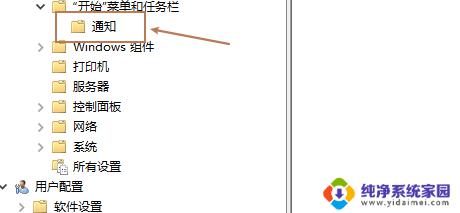
4.在关闭通知网络使用选项右键,点击编辑。如图:
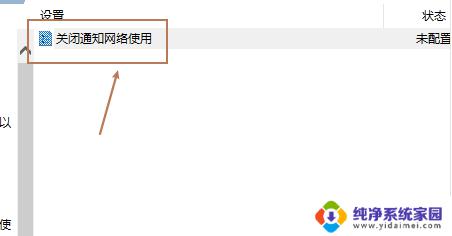
5.在编辑界面,点击左侧的启用选项即可。如图:
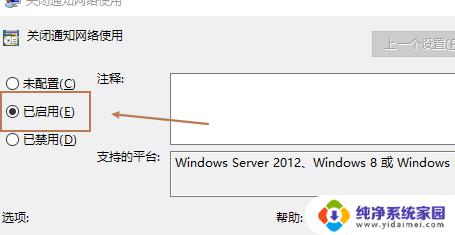
以上是win10网络通知关闭的全部内容,有需要的用户可以按照这些步骤进行操作,希望对大家有所帮助。
win10网络通知怎么关闭 Win10如何关闭通知网络使用提示相关教程
- 网络提醒如何关闭 Win10通知网络使用如何关闭
- 电脑通知怎么关闭 win10系统关闭软件通知提示方法
- win10关闭管理通知 WIN10如何关闭弹窗通知
- win10右下通知怎么关闭 win10右下角通知关闭教程
- win10怎样关闭病毒防护通知 如何关闭Win10病毒防护提示
- win10右下角通知中心怎么关闭 WIN10右下角通知图标关闭方法
- win10怎样关闭更新提示 如何关闭Windows 10烦人的更新通知
- win10怎么关闭通知图标 Windows10任务栏通知图标的关闭方法
- 关闭win安全中心通知 Win10关闭安全中心通知的方法
- win10关闭来自应用和其他发送者的通知 Win10如何关闭来自应用的通知
- 怎么查询电脑的dns地址 Win10如何查看本机的DNS地址
- 电脑怎么更改文件存储位置 win10默认文件存储位置如何更改
- win10恢复保留个人文件是什么文件 Win10重置此电脑会删除其他盘的数据吗
- win10怎么设置两个用户 Win10 如何添加多个本地账户
- 显示器尺寸在哪里看 win10显示器尺寸查看方法
- 打开卸载的软件 如何打开win10程序和功能窗口